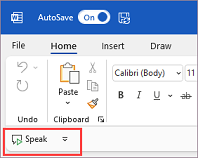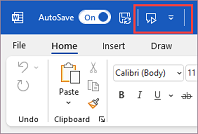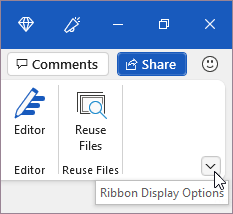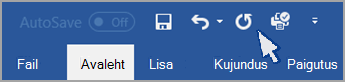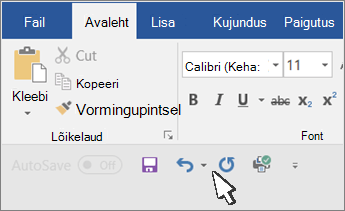Kiirpääsu tööriistariba (QAT) on kohandatav tööriistariba, mis sisaldab parajasti kuvatavast lindimenüüst sõltumatuid käske. See võib paikneda ühes kahest kohast, nagu on kujutatud alltoodud piltidel olevatel punastel kontuuridel.
Lindi all (vaikeasukoht):
Lindi kohal:
Kiirpääsuriba teisaldamine
Kui te ei soovi QAT-d selle praeguses asukohas, saate selle teisaldada teise asukohta.
-
Valige tööriistariba paremas otsas Kohanda kiirpääsuriba.
-
Klõpsake menüü allservas nuppu Kuva lindi all või Kuva lindi kohal.
Kui leiate, et vaikeasukoht lindi kohal on teie tööalast liiga kaugel, võiksite selle teisaldada oma tööalale lähemale. Lindi all asuv asukoht võib siiski tööalale tungida. Kiirpääsuriba säilitamine vaikeasukohas aitab tööruumi maksimeerida.
Kiirpääsuriba kuvamine või peitmine
-
Klõpsake nuppu Lindi kuvamissuvandid, mis asub lindi paremas allnurgas.
-
Valige loendist kas Kuva kiirpääsuriba või Peida kiirpääsuriba .
Kiirpääsu tööriistariba (QAT) on kohandatav tööriistariba, mis sisaldab parajasti kuvatavast menüüst sõltumatute käskude kogumit. See võib paikneda ühes kahest kohast:
-
Ülemine vasak nurk lindi kohal (vaikeasukoht)
-
Ülemine vasak nurk lindi all
Kui te ei soovi kuvada kiirpääsu tööriistariba selle praeguses asukohas, saate selle teisaldada teise asukohta. Kui leiate, et vaikeasukoht lindi kohal on teie tööalast liiga kaugel, võiksite selle teisaldada oma tööalale lähemale. Lindi all asuv asukoht võib siiski tööalale tungida. Seega võiksite tööruumi maksimeerimiseks hoida kiirpääsu tööriistariba vaikeasukohas.
Kiirpääsuriba teisaldamine
-
Klõpsake nuppu Kohanda kiirpääsuriba
-
Valige loendi allservas kas Kuva lindi all või Kuva vastavalt vajadusele lindi kohal .